[Löst] Fyra sätt att säkerhetskopiera Android-kontakter enkelt
Dessa dagar pressar de flesta Android-smarttelefontillverkarna på kuvertet för att tillhandahålla olika avancerade funktioner till sina användare. Ändå kan dessa enheter fortfarande skadas av skadlig programvara eller någon annan oförutsedd situation. Det kan sluta med att du förlorar din data, inklusive dina kontakter på grund av en dålig uppdatering, skadlig programvara, etc. Därför rekommenderas det alltid att säkerhetskopiera Android-kontakter i tid. Om du säkerhetskopierar Android-kontakter regelbundet kan du enkelt återställa dem efteråt och kommer inte att möta någon oönskad situation. I det här inlägget kommer vi att tillhandahålla olika metoder för att lära dig hur du säkerhetskopierar kontakter på Android.
- Del 1: Hur man säkerhetskopierar Android-kontakter med DrFoneTool – Säkerhetskopiering av telefonen (Android)
- Del 2: Hur man sparar Android-kontakter till Gmail-konto
- Del 3: Hur man säkerhetskopierar Android-kontakter till SD-kort
- Del 4: Hur man säkerhetskopierar Android-kontakter med Super Backup & Restore-appen
Del 1: Hur man säkerhetskopierar Android-kontakter med Android Data Backup & Restore
DrFoneTool – Säkerhetskopiering av telefonen (Android) ger ett säkert och pålitligt sätt att ta en omfattande säkerhetskopia av din enhet. Det är en del av DrFoneTool-verktygssatsen och är redan kompatibel med mer än 8000 olika Android-enheter. Det körs på Windows från och med nu och hjälper dig att ta Android backup-kontakter med ett enda klick. Lär dig hur du säkerhetskopierar kontakter på Android med DrFoneTool – Phone Backup (Android) genom att följa dessa steg.

DrFoneTool – Säkerhetskopiering av telefonen (Android)
Säkerhetskopiera och återställ Android-kontakter flexibelt!
- Säkerhetskopiera Android-data selektivt till datorn med ett klick.
- Förhandsgranska och återställ säkerhetskopiering till alla Android-enheter.
- Stöder 8000+ Android-enheter.
- Ingen data går förlorad under säkerhetskopiering, export eller återställning.
1. Till att börja med, ladda ner DrFoneTool. Installera det på ditt Windows-system med hjälp av instruktionerna på skärmen och starta det när du är redo att säkerhetskopiera kontakter Android. Av alla tillgängliga alternativ på välkomstskärmen klickar du på ‘Säkerhetskopiera och återställ’ för att fortsätta.

2. Anslut nu din telefon till ditt system med hjälp av en USB-kabel. Kontrollera i förväg att du har aktiverat alternativet för USB-felsökning på din telefon. Om du får ett popup-meddelande angående tillståndet att utföra USB-felsökning, accepterar du det och fortsätter. Applikationen kommer automatiskt att upptäcka din enhet och tillhandahålla en funktion för säkerhetskopiering eller återställning. Klicka på knappen ‘Backup’ för att starta processen.

3. I nästa fönster kan du helt enkelt välja den typ av data som du vill säkerhetskopiera. Om du vill säkerhetskopiera dina kontakter, kontrollera sedan fältet ‘Kontakter’ och klicka på knappen ‘Säkerhetskopiera’.

4. Detta startar säkerhetskopieringen. Du kan få veta om dess framsteg från en indikator på skärmen. Se till att du inte kopplar bort din enhet under detta skede.

5. Så snart hela säkerhetskopieringen skulle vara klar kommer gränssnittet att meddela dig genom att visa följande meddelande. Du kan bara klicka på knappen ‘Visa säkerhetskopian’ för att se den senaste säkerhetskopian.

Efteråt kan du enkelt återställa denna säkerhetskopia enligt dina behov. Dessutom kan du till och med ta hjälp av ditt Gmail-konto för att säkerhetskopiera dina kontakter. Lär dig hur du sparar kontakter på ett Google-konto i nästa avsnitt.
Del 2: Hur man sparar Android-kontakter till Gmail-konto
Eftersom en Android-telefon också är ansluten till ett Google-konto kan du också ta säkerhetskopian av dina kontakter till ditt Gmail-konto på nolltid. Detta är ett av de enklaste sätten att säkerhetskopiera kontakter Android. Du kan enkelt överföra dina kontakter till vilken annan enhet som helst efter att ha synkroniserat den med din telefon. Lär dig hur du sparar kontakter till ett Google-konto genom att följa dessa steg.
1. Du måste se till att din telefon redan är synkroniserad med ditt Google-konto. För att göra det, besök Inställningar > Konton och välj ditt Google-konto. Därifrån kan du synkronisera ditt konto genom att klicka på alternativet ‘Synkronisera kontakter’.

2. På några sekunder skulle alla dina kontakter synkroniseras till ditt Google-konto. Du kan nu komma åt den när du vill. Logga in på ditt Gmail-konto och välj kontakter för att se dina nyligen synkroniserade data.
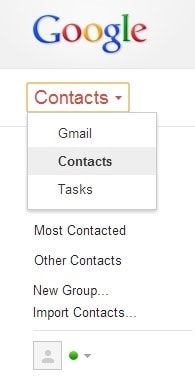
3. Nu kan du enkelt överföra den till vilken annan enhet som helst utan krångel. Länka bara ditt Google-konto till det och synkronisera det igen för att hämta dina kontakter.
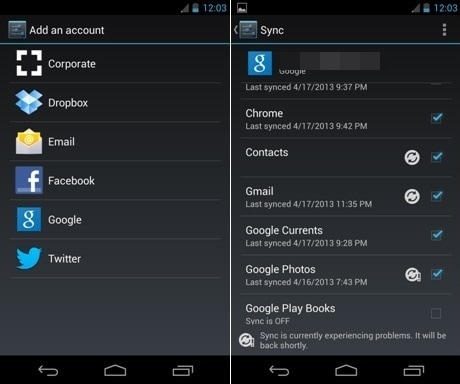
Det är allt! Nu, när du vet hur du sparar kontakter till Google-kontot, kan du enkelt komma åt dem på distans också.
Del 3: Hur man säkerhetskopierar Android-kontakter till SD-kort
Du kan också exportera dina kontakter till ditt SD-kort och helt enkelt överföra dem till en säker plats enligt dina behov. En av de bästa sakerna med den här metoden är att den låter dig fysiskt ta en säkerhetskopia av dina kontakter. Efter att ha exporterat dina kontakter till ditt SD-kort kan du enkelt göra en kopia av dessa filer och hämta tillbaka dem när det behövs. Du kan enkelt utföra säkerhetskopiering av Android-kontakter på nolltid efter att ha följt den här metoden.
1. Öppna helt enkelt appen Kontakter på din Android-smarttelefon och tryck på menyknappen för att få tillgång till olika operationer som du kan utföra här.
2. Klicka på alternativet ‘Importera/Exportera’ för att få olika alternativ.
3. Härifrån väljer du funktionen ‘Exportera till SD-kort’ för att skapa en vCard-fil med dina kontakter. Denna vCard-fil kommer att lagras på ditt SD-kort och kan också överföras till en annan plats med en enkel copy-paste.
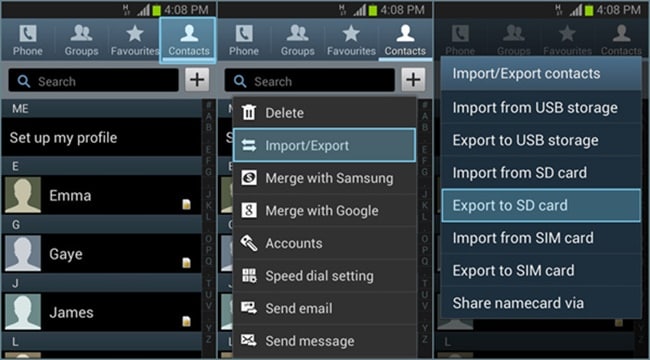
Del 4: Hur man säkerhetskopierar Android-kontakter med Super Backup & Restore-appen
Att ta en fullständig säkerhetskopia av dina kontakter är ganska enkelt nuförtiden. Du kan enkelt välja något av de ovan nämnda alternativen för att säkerhetskopiera kontakter Android. Ändå, om du letar efter ett alternativ, kan du ge Super Backup & Restore-appen ett försök också. Lär dig hur du säkerhetskopierar kontakter på Android med appen Super Backup & Restore genom att följa dessa steg.
1. Ladda först ner appen Super Backup & Restore från Play Store. När du har installerat den på din enhet, starta den helt enkelt för att få följande skärm. Appen låter dig ta en säkerhetskopia av dina kontakter, meddelanden, appar, etc. Tryck på ‘Kontakter’ för att utföra säkerhetskopiering av Android-kontakter.
Ladda ner URL: https://play.google.com/store/apps/details?id=com.idea.backup.smscontacts&hl=sv
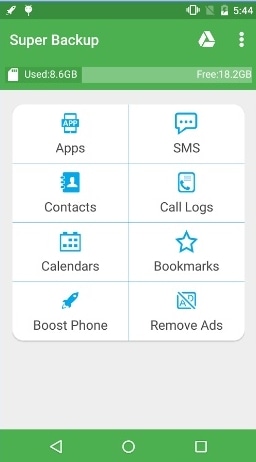
2. Här trycker du bara på knappen ‘Säkerhetskopiering’ för att ta en säkerhetskopia av dina kontakter. Du kan också skicka den till molnet eller se din säkerhetskopia härifrån. Vänta ett tag eftersom programmet tar en säkerhetskopia av dina kontakter.
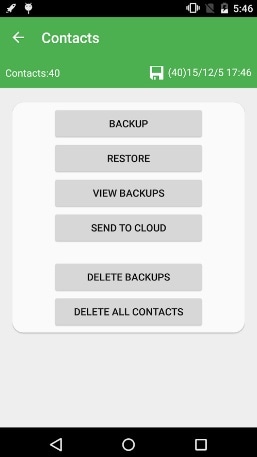
3. Dessutom kan du besöka programmets inställningssida för att utföra schemalagd säkerhetskopiering, ändra sökvägen för säkerhetskopiering och utföra andra åtgärder.

4. Klicka bara på alternativen ‘Schemainställningar’ för att få följande sida. Härifrån kan du göra en schemalagd säkerhetskopiering av dina kontakter och ladda upp den till din enhet också.
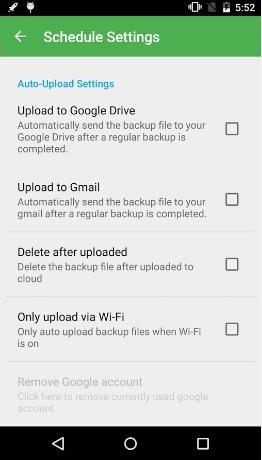
Gå vidare och välj din föredragna metod för att utföra säkerhetskopiering av Android-kontakter och aldrig förlora din data igen. Vi är säkra på att du vid det här laget enkelt vet hur du säkerhetskopierar kontakter på Android. Dela gärna din upplevelse med oss i kommentarerna nedan.
Senaste artiklarna

